Programme d’Administration
Xintax
A partir de la station choisie comme station de travail d’administration
(voir aussi Installation
de Xintax) exécuter
le programme Administration de Xintax en sélectionnant:
Démarrer / Programs / Xintax / XintaxAdministration
Lorsque vous exécutez l’Administration Xintax pour la première fois vous
obtiendrez une aide qui vous guidera pendant l’installation.
Après une page d’introduction vous devrez spécifier un emplacement.
Sélectionner
l’emplacement du fichier
Important: Sélectionner l’emplacement en cliquant sur
"Parcourir...". Si vous avez un système en réseau assurez-vous que
l’emplacement du fichier XSF soit
sur un serveur de fichier partagé (voir aussi Choisir
l'Installation de Xintax).
Toutes les données, comme les profils utilisateurs, les langues, les
vocabulaires contextuels et les différents fichiers de travail seront rangés
à cet emplacement. Vous devez vous assurer que chaque station de travail peut
accéder à ces fichiers lorsqu’elles sont attachées au réseau.
Si vous utilisez un système autonome vous pouvez rechercher le fichier XSF
sur un des disques locaux afin de pouvoir détacher la station de travail
et travailler sans le réseau.
Important: Assurez que votre espace disque disponible soit suffisant (min.
500 Megaoctet).
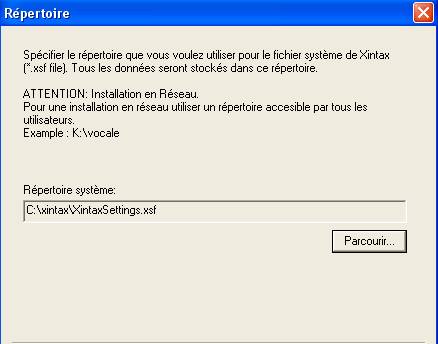
Cliquez sur "Suivant".
Ajouter les Langues
Cliquez sur "Ajouter..." pour parcourir le bureau à la recherche
de Langues à installer. Vous pouvez trouver les Langues disponibles sur le CD
Xintax ou contacter [email protected] pour récupérer la Langue dont vous avez besoin.
Parcourir le bureau à la recherche
d’une Langue:

Ajouter et supprimer les Langues:
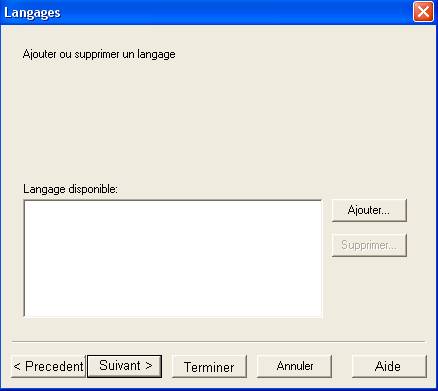
Répéter les étapes précédentes pour ajouter toutes les Langues et
cliquez sur "Suivant".
Ajouter les Vocabulaires
Contextuels
Cliquez sur "Ajouter..." pour parcourir le bureau à la recherche
de Vocabulaires Contextuels à installer. Vous pouvez trouver les Vocabulaires
Contextuels disponibles sur le CD Xintax ou
contacter [email protected] pour récupérer le Vocabulaire Contextuel dont vous avez besoin.
Parcourir le bureau à la recherche d’un Vocabulaire Contextuel:
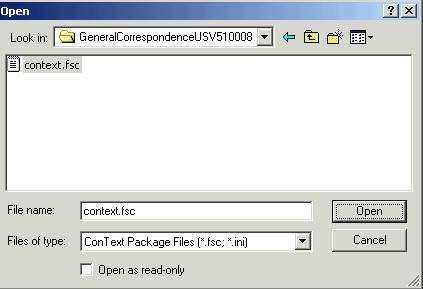
Ajouter et supprimer les Vocabulaires Contextuels:
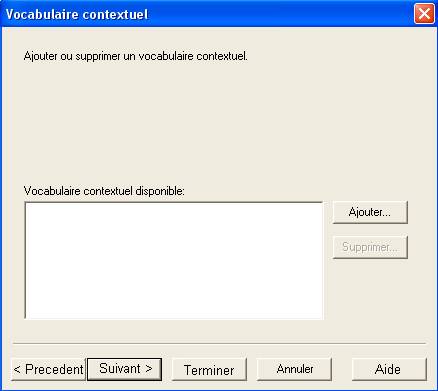
Répétez les étapes précédentes pour ajouter tous les Vocabulaires
Contextuels et cliquez sur "Suivant".
Ajouter les Utilisateurs
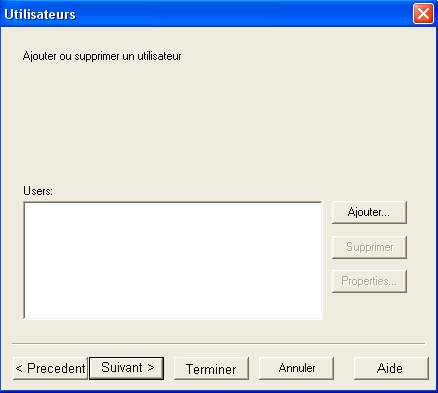
Cliquez sur "Ajouter" pour ajouter un nouvel utilisateur.
Compléter les informations de l’utilisateur.
Important: Faites attention à bien
sélectionner l’utilisateur, secrétaire ou auteur.

Si l’utilisateur est un auteur vous devez affecter tous les Vocabulaires
Contextuels mis à la disposition de cet auteur:

Cliquez sur "Terminer" pour finalement ajouter l’utilisateur.
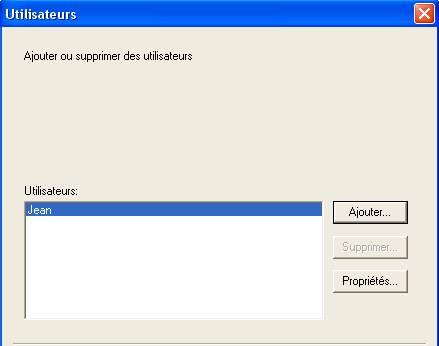
Ajoutez tous les utilisateurs et cliquez sur "Suivant".
Importer le Fichier Clé de
Licence
Si vous avez déjà reçu un fichier clé de licence (voir aussi
Fichier Clé de Licence Xintax)
vous pouvez parcourir le disque à la recherche du fichier clé de licence à
importer.
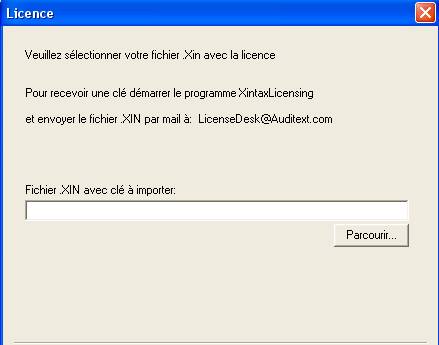
Cliquez sur "Suivant".
Résumé et fin
A la page récapitulative finale vous pouvez vérifier le système Xintax
qui sera installé lorsque vous cliquerez sur "Terminer". Vous pouvez
encore revenir sur les pages précédentes et changer vos paramètres
d’installation.
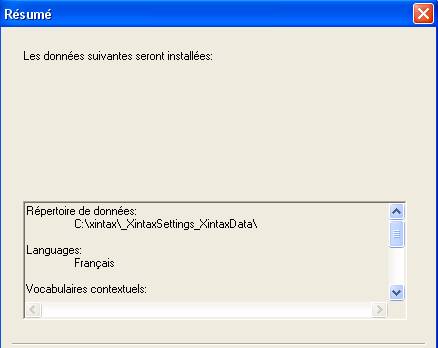
Cliquez sur "Terminer".
Important: l’installation de toutes les données peut prendre plusieurs
minutes. Vous devez attendre que tous les dialogues et toutes les barres de
progression soient fermés.